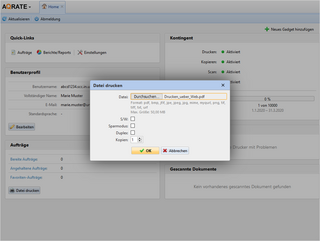Mit dem Dienst »Drucken über Webschnittstelle« können Sie Dateien standortunabhängig zum Drucken bereitstellen. Die Bereitstellung ist also von überall aus möglich, z.B. auch vom heimischen Arbeitsplatz. Anschließend können die Dateien in den PC-Pools des SCC oder an den öffentlichen Geräten auf dem Campus der Universität gedruckt werden. Die folgende Schritt-für-Schritt-Anleitung zeigt, wie das »Drucken über Webschnittstelle« konkret funktioniert.
Bevor Sie starten, prüfen Sie folgende Voraussetzung für die erfolgreiche Nutzung:
- Sie erfüllen die Grundvoraussetzungen für die Nutzung des Druck-Services.
- Wenn Sie sich bei der Bereitstellung nicht an Ihrem Arbeitsplatz in der Universität befinden oder »Eduroam« nutzen, benötigen Sie zunächst eine VPN-Verbindung.
- Bereitzustellende Dateien müssen das PDF-Format haben.
Bitte klicken Sie auf die Bilder, um die Darstellung zu vergrößern.
Schritt 1: Anmeldung beim persönlichen Druckkonto
Melden Sie sich mit Ihrer Benutzerkennung an der Weboberfläche »aQrate« an. Nach erfolgreicher Anmeldung erscheint die Home-Ansicht Ihres persönlichen Accounts.
Schritt 5: Drucken
Sie gelangen nun in den Bereich »Bereite Aufträge«. Hier sehen Sie eine Liste mit allen persönlichen Druckjobs. Sie können die einzelnen Druckaufträge von dieser Stelle aus zum Drucken auslösen, anhalten, pausieren oder löschen.
Wählen Sie sich dafür mit Ihrer persönlichen Nutzerkennung oder Ihrer »thoska« an einem Standort Ihrer Wahl am Campus Weimar erneut in das persönliche Druckkonto ein und starten Sie die jeweiligen Druckjobs an dem Drucker Ihrer Wahl.